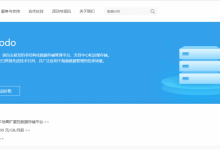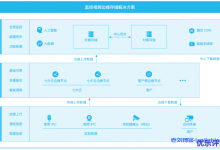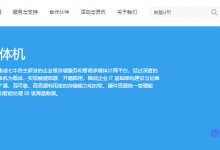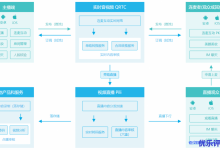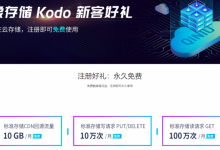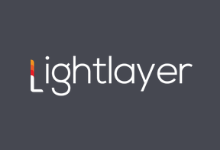本文目录
显示
1.
步骤1:创建空间
2.
步骤2:上传文件
3.
步骤3:下载文件
4.
步骤4:删除文件
5.
步骤5:删除空间
阅读本文后,即可轻松创建和删除空间,上传、下载和删除文件。
七牛对象存储将数据文件以资源的形式上传到空间中。您可以创建一个或者多个空间,然后向每个空间中上传一个或多个文件。通过获取已上传文件的地址进行文件的分享和下载。您还可以通过修改存储空间或文件的属性或元信息来设置相应的访问权限。快速入门接下来将假设您至少已经熟悉七牛云对象存储的基本概念。
为了顺利完成快速入门,您需要一个七牛云账号 (点击注册)。另外推荐使用谷歌浏览器(Chrome)。
步骤1:创建空间
首先,您需要创建一个空间(Bucket)。
1 登录七牛开发者平台。
2 存储空间管理界面
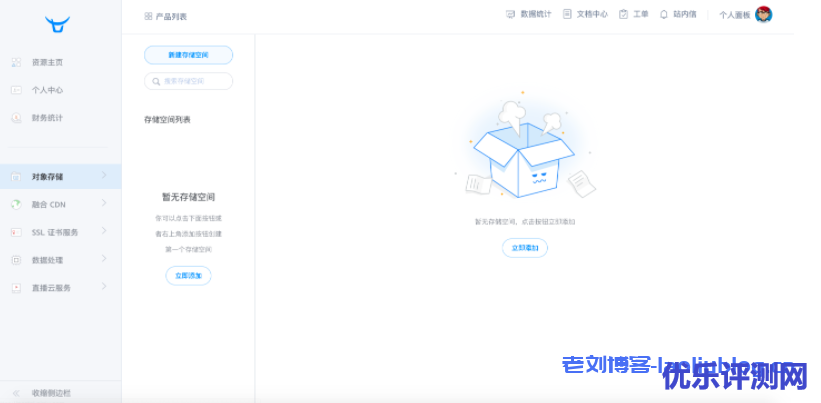
3新建存储空间
**注意:**如果您是体验用户,新建存储空间时,会遇到 “新建存储空间失败,请先实名认证”的提示信息。
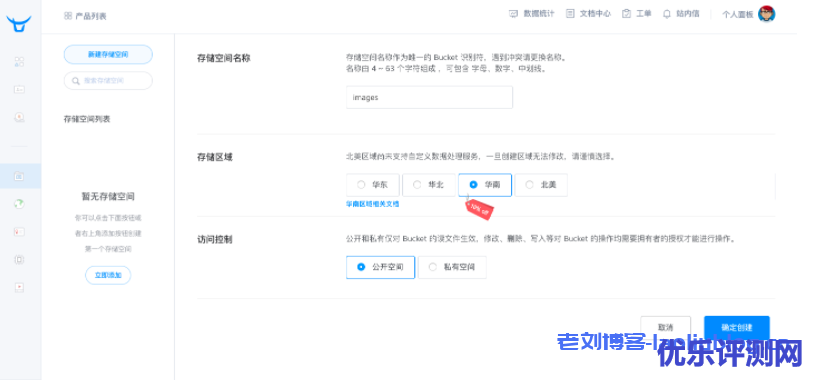
4 创建成功
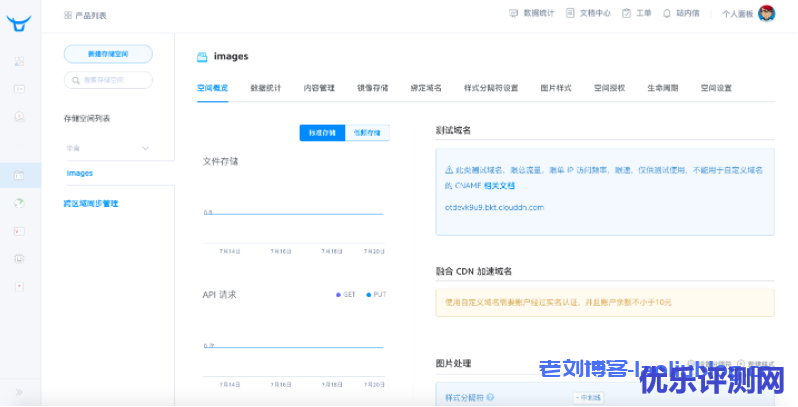
5 在内容管理 栏目中可以上传、下载、访问、修改资源等操作。
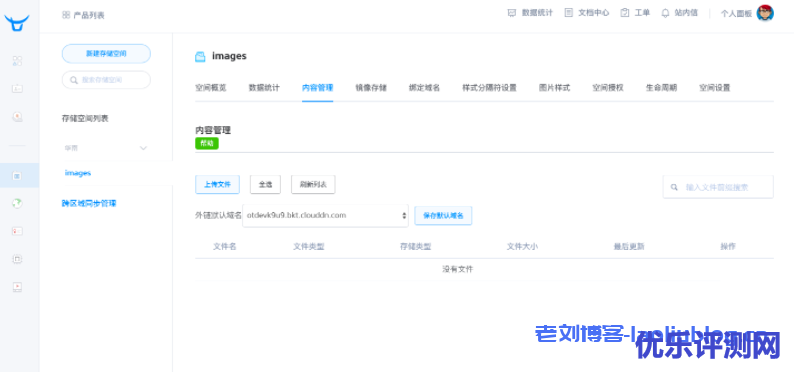
步骤2:上传文件
已经创建了空间,您可以向空间里上传资源。资源可以是任意的文件:文档,照片,视频,音乐文件,或其它文件类型。
1 在空间列表中选择一个 空间,然后进入 内容管理
2 点击 上传文件,开始上传。注意:网页上传的文件单个大小不得超过 500M,大文件请使用工具上传。
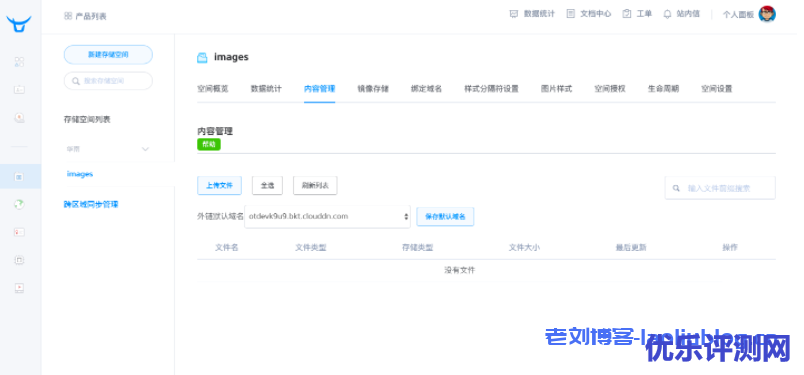
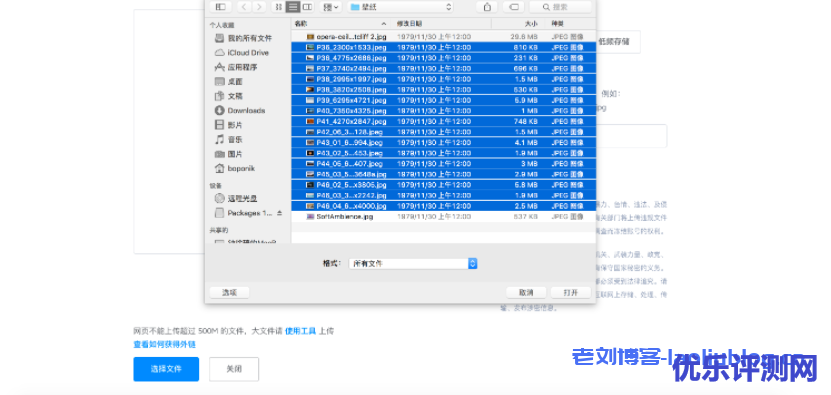
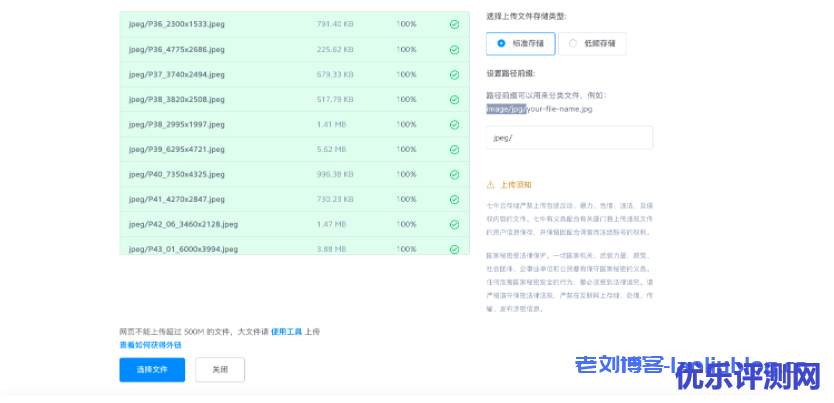
步骤3:下载文件
既然已经添加了文件到空间,您可以通过浏览器打开和查看它。您也可以下载该文件到您的本地计算机。
1 在空间列表中选择一个 空间,然后进入 内容管理
2 资源信息右侧,点击 “···”,点击 “下载文件”
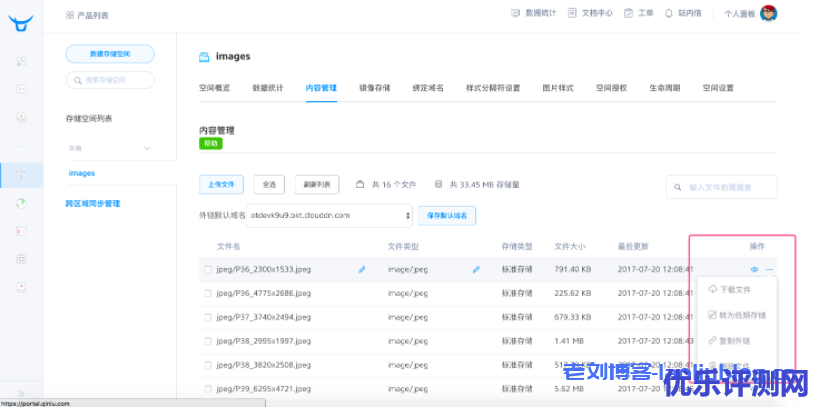
步骤4:删除文件
如果您不再需要把上传的文件保存在七牛空间中,您可以删除它。
注:删除空间文件不可恢复,慎重操作。
1 在空间列表中选择一个 空间,然后进入 内容管理
2 资源信息右侧,点击 “···”,点击 “删除文件”
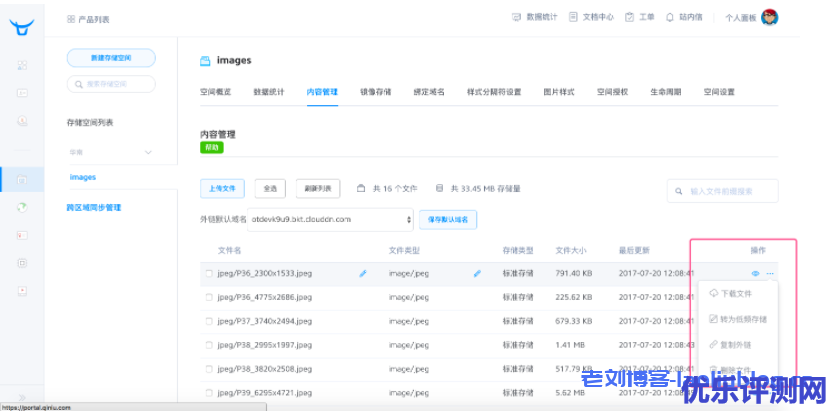
步骤5:删除空间
如果您不需要您之前创建的空间,您可以删除它。
注:空间中的文件也会被删除,且不可恢复,慎重操作。
1 在空间列表中选择一个 空间,然后进入 空间设置
2 最下面可以找到 删除空间,点击后需要输入 空间名称,账号密码 后才会删除。
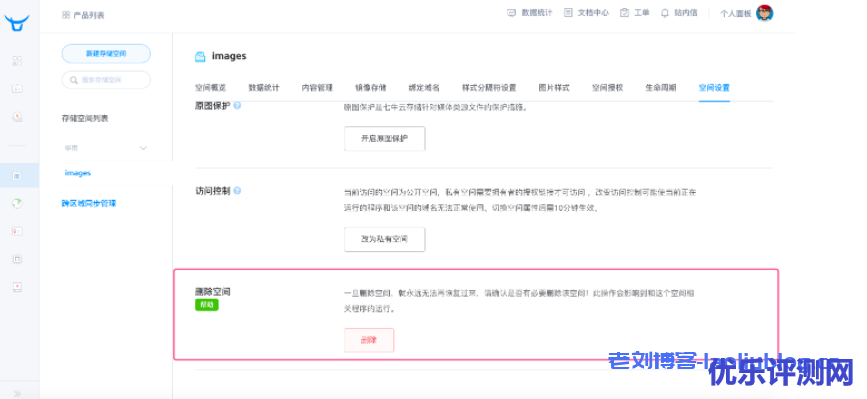
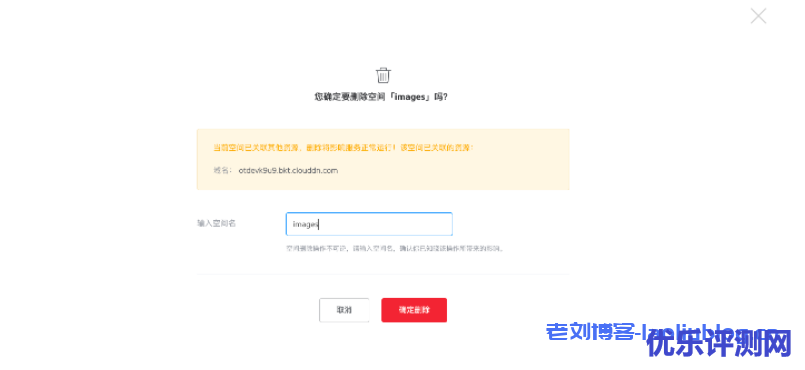
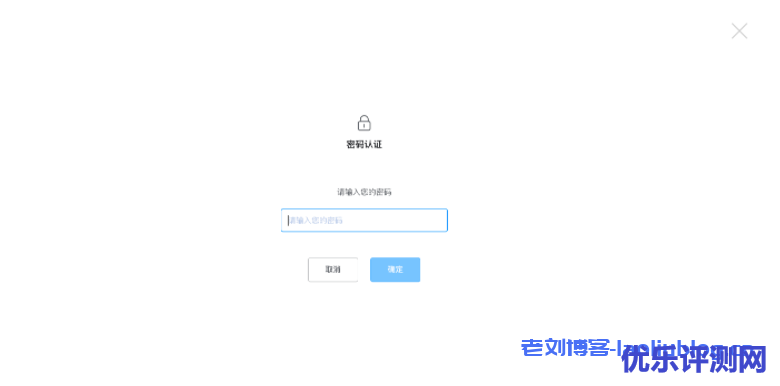

 康维主机测评-网站SEO优化
康维主机测评-网站SEO优化